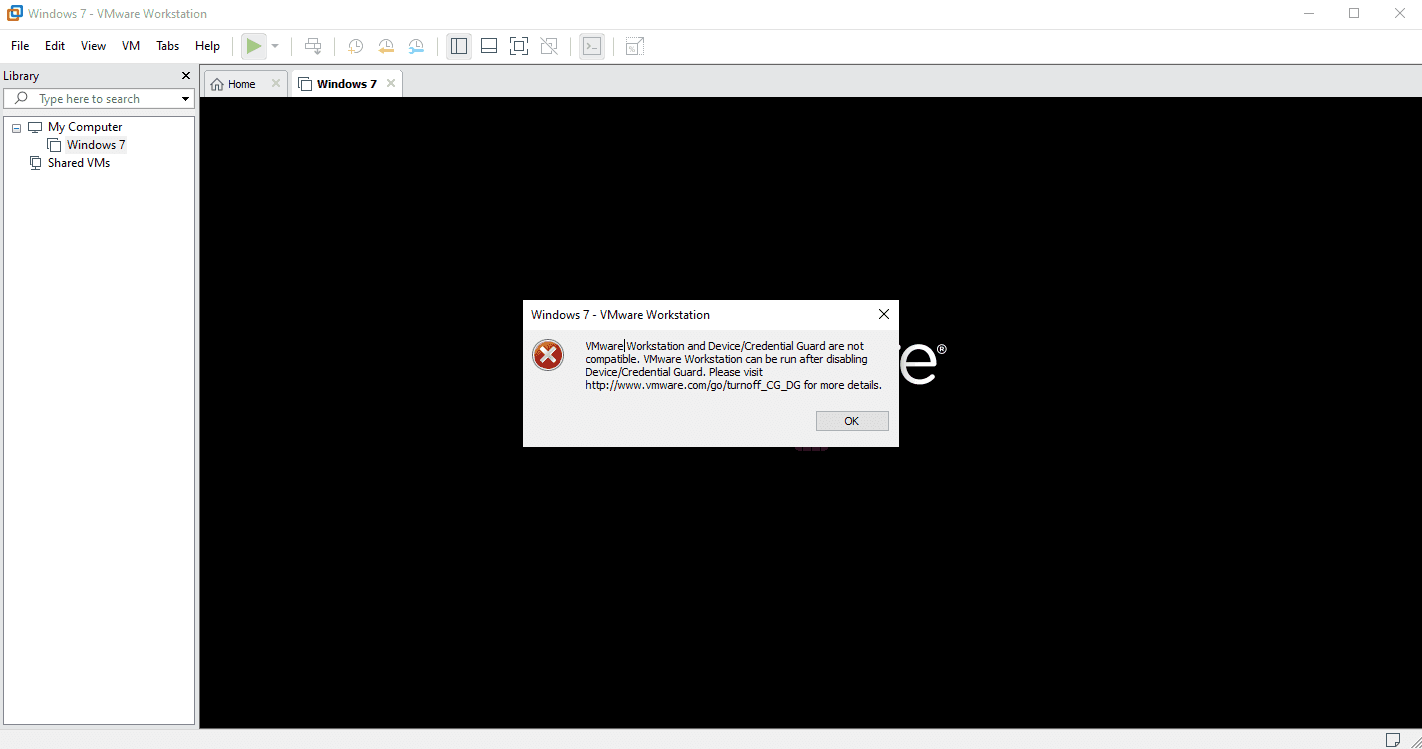
“VMware Workstation and Device/Credential Guard are not compatible. VMware Workstation can be run after disabling Device/Credential Guard.” Đây là một lỗi mà nhiều người gặp phải khi sử dụng VMware Workstation. Dưới đây Tuong.Me xin hướng dẫn các bạn cách khắc phục lỗi này dễ dàng.
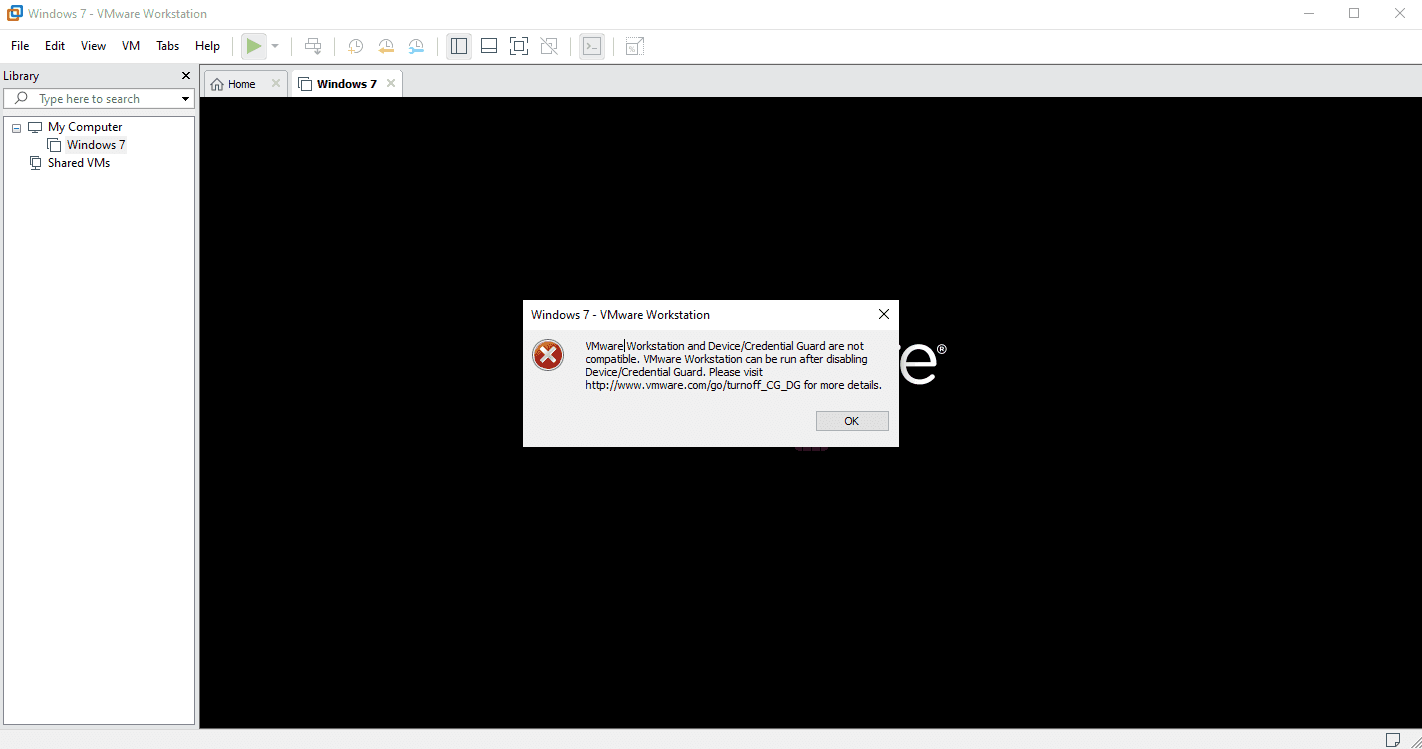
Tôi đã gặp phải lỗi này khi tôi sử dụng VMware 15 pro trên Windows 10 và nó đã xuất hiện khi bắt đầu chạy máy ảo. Cụ thể thông báo lỗi đầy đủ như sau:
VMware Workstation and Device/Credential Guard are not compatible. VMware Workstation can be run after disabling Device/Credential Guard. Please Visit http://www.vmware.com/go/turnoff CG DG for more details.
Dịch ra sẽ được:
VMware Workstation và Device / Credential Guard không tương thích. VMware Workstation có thể được chạy sau khi vô hiệu hóa Device / Credential Guard. Vui lòng truy cập http://www.vmware.com/go/turnoff CG DG để biết thêm chi tiết.
Theo như thông báo trên thì chúng ta có thể thấy lỗi này là do VMware Workstation và Device / Credential Guard không tương thích. Và VMware cũng chia sẻ thêm cho các bạn thông tin để có thể khắc phục lỗi này. Tuy nhiên hướng dẫn khắc phục lỗi VMware là khá mơ hồ. Vì vậy dưới đây tôi sẽ chia sẻ cho các bạn cách sửa lỗi VMware Workstation and Device/Credential Guard are not compatible chi tiết.
Xem thêm:
- Sửa lỗi không chạy được máy ảo trên VMware, AMD-V, VT-x is disabled
- Hướng dẫn cài win 7 trên máy ảo VMware Workstation mới nhất 2019
Các bước thực hiện:
Truy cập vào Local Computer Policy bằng cách mở hộp thoại Run (Windows + R). Sau đó gõ lệnh gpedit.msc và nhấn Enter.
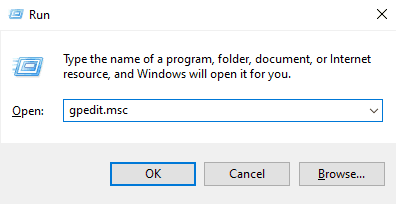
Tại cửa sổ Local Computer Policy, các bạn truy cập theo đường dẫn Local Computer Policy > Computer Configuration > Administrative Templates > System > Device Guard. Và nhấn đúp chuột vào Turn on Virtualization Based Security để mở nó lên.
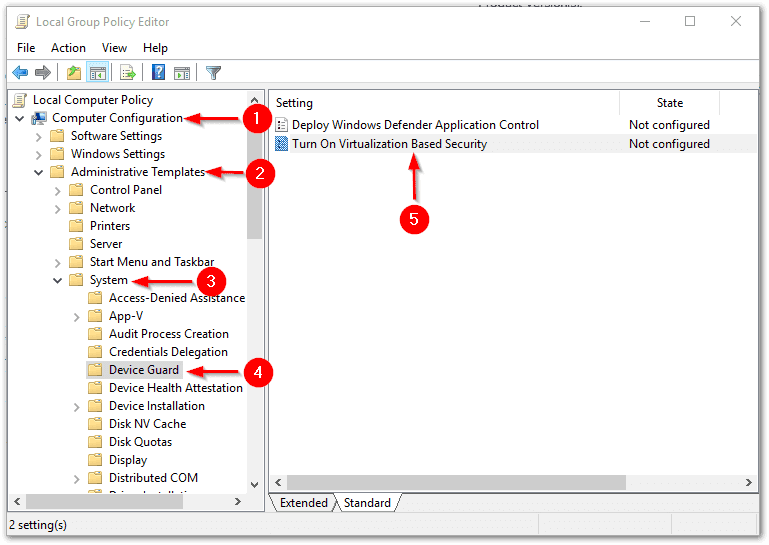
Nhấp chọn Disabled trong cửa sổ hiện lên và nhấn OK để lưu lại.
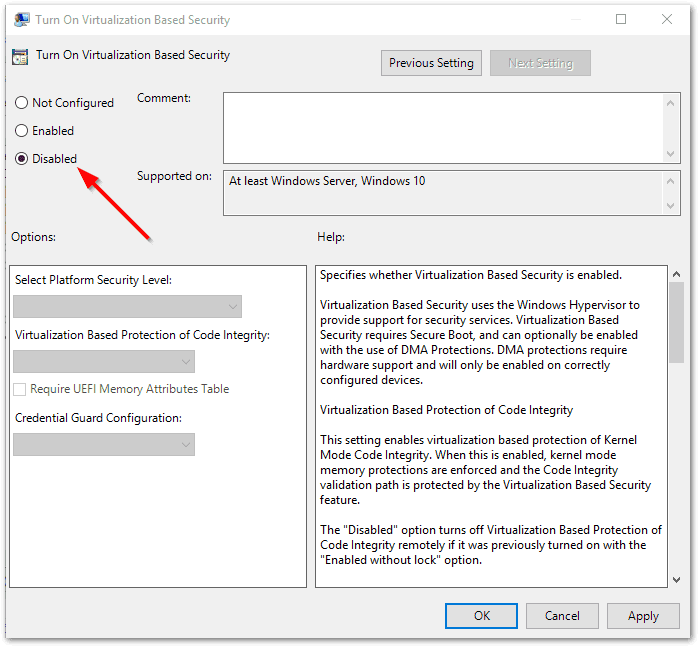
Mở Command Prompt bằng quyền Admin. Trên Windows 10 các bạn có thể thực hiện bằng cách gõ vào Search từ khóa cmd và nhấn chọn Run as Administrator trong mục Command Prompt.
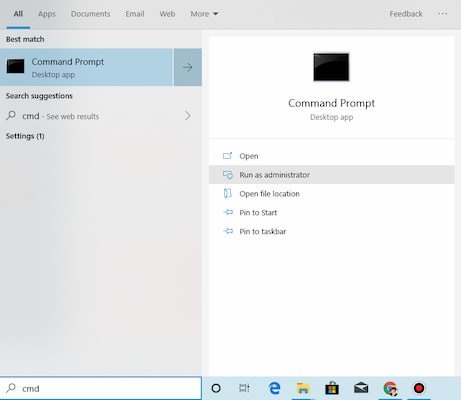
Gõ các dòng lệnh bên dưới vào Command Prompt và nhấn Enter.
[code] <div id="crayon-5c9d828840725218983430-1" class="crayon-line"><span class="crayon-i">mountvol</span> <span class="crayon-v">X</span><span class="crayon-o">:</span> <span class="crayon-o">/</span><span class="crayon-i">s</span></div><div id="crayon-5c9d828840725218983430-2" class="crayon-line crayon-striped-line"><span class="crayon-v">copy</span> <span class="crayon-o">%</span><span class="crayon-v">WINDIR</span><span class="crayon-o">%</span><span class="crayon-sy">\</span><span class="crayon-v">System32</span><span class="crayon-sy">\</span><span class="crayon-v">SecConfig</span><span class="crayon-sy">.</span><span class="crayon-i">efi</span> <span class="crayon-v">X</span><span class="crayon-o">:</span><span class="crayon-sy">\</span><span class="crayon-v">EFI</span><span class="crayon-sy">\</span><span class="crayon-v">Microsoft</span><span class="crayon-sy">\</span><span class="crayon-v">Boot</span><span class="crayon-sy">\</span><span class="crayon-v">SecConfig</span><span class="crayon-sy">.</span><span class="crayon-v">efi</span> <span class="crayon-o">/</span><span class="crayon-e">Y</span></div>
<div id="crayon-5c9d828840725218983430-3" class="crayon-line"><span class="crayon-e">bcdedit</span> <span class="crayon-o">/</span><span class="crayon-e">create</span> <span class="crayon-sy">{</span><span class="crayon-cn">0cb3b571</span><span class="crayon-o">-</span><span class="crayon-cn">2f2e</span><span class="crayon-o">-</span><span class="crayon-cn">4343</span><span class="crayon-o">-</span><span class="crayon-v">a879</span><span class="crayon-o">-</span><span class="crayon-v">d86a476d7215</span><span class="crayon-sy">}</span> <span class="crayon-o">/</span><span class="crayon-i">d</span> <span class="crayon-s">"DebugTool"</span> <span class="crayon-o">/</span><span class="crayon-e">application</span> <span class="crayon-e">osloader</span></div>
<div id="crayon-5c9d828840725218983430-4" class="crayon-line crayon-striped-line"><span class="crayon-e">bcdedit</span> <span class="crayon-o">/</span><span class="crayon-e">set</span> <span class="crayon-sy">{</span><span class="crayon-cn">0cb3b571</span><span class="crayon-o">-</span><span class="crayon-cn">2f2e</span><span class="crayon-o">-</span><span class="crayon-cn">4343</span><span class="crayon-o">-</span><span class="crayon-v">a879</span><span class="crayon-o">-</span><span class="crayon-v">d86a476d7215</span><span class="crayon-sy">}</span> <span class="crayon-i">path</span> <span class="crayon-s">"\EFI\Microsoft\Boot\SecConfig.efi"</span></div>
<div id="crayon-5c9d828840725218983430-5" class="crayon-line"><span class="crayon-e">bcdedit</span> <span class="crayon-o">/</span><span class="crayon-e">set</span> <span class="crayon-sy">{</span><span class="crayon-v">bootmgr</span><span class="crayon-sy">}</span> <span class="crayon-e">bootsequence</span> <span class="crayon-sy">{</span><span class="crayon-cn">0cb3b571</span><span class="crayon-o">-</span><span class="crayon-cn">2f2e</span><span class="crayon-o">-</span><span class="crayon-cn">4343</span><span class="crayon-o">-</span><span class="crayon-v">a879</span><span class="crayon-o">-</span><span class="crayon-v">d86a476d7215</span><span class="crayon-sy">}</span></div>
<div id="crayon-5c9d828840725218983430-6" class="crayon-line crayon-striped-line"><span class="crayon-e">bcdedit</span> <span class="crayon-o">/</span><span class="crayon-e">set</span> <span class="crayon-sy">{</span><span class="crayon-cn">0cb3b571</span><span class="crayon-o">-</span><span class="crayon-cn">2f2e</span><span class="crayon-o">-</span><span class="crayon-cn">4343</span><span class="crayon-o">-</span><span class="crayon-v">a879</span><span class="crayon-o">-</span><span class="crayon-v">d86a476d7215</span><span class="crayon-sy">}</span> <span class="crayon-e">loadoptions </span><span class="crayon-v">DISABLE</span><span class="crayon-o">-</span><span class="crayon-v">LSA</span><span class="crayon-o">-</span><span class="crayon-v">ISO</span><span class="crayon-sy">,</span><span class="crayon-e">DISABLE</span><span class="crayon-o">-</span><span class="crayon-e">VBS</span></div>
<div id="crayon-5c9d828840725218983430-7" class="crayon-line"><span class="crayon-e">bcdedit</span> <span class="crayon-o">/</span><span class="crayon-e">set</span> <span class="crayon-sy">{</span><span class="crayon-cn">0cb3b571</span><span class="crayon-o">-</span><span class="crayon-cn">2f2e</span><span class="crayon-o">-</span><span class="crayon-cn">4343</span><span class="crayon-o">-</span><span class="crayon-v">a879</span><span class="crayon-o">-</span><span class="crayon-v">d86a476d7215</span><span class="crayon-sy">}</span> <span class="crayon-e">device </span><span class="crayon-v">partition</span><span class="crayon-o">=</span><span class="crayon-v">X</span><span class="crayon-o">:</span></div>
<div id="crayon-5c9d828840725218983430-8" class="crayon-line crayon-striped-line"><span class="crayon-i">mountvol</span> <span class="crayon-v">X</span><span class="crayon-o">:</span> <span class="crayon-o">/</span><span class="crayon-v">d</span></div>
[/code]
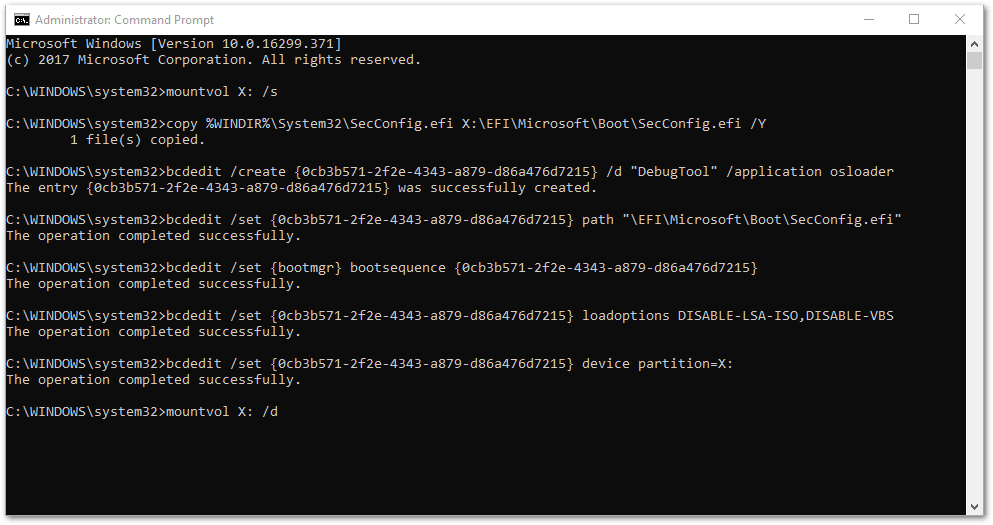
Lưu ý: Ở đây X là tên ổ đĩa mà máy tính của bạn chưa sử dụng. Nếu máy tính của bạn đã sử dụng thì có thể thay thế bằng ký tự chưa sử dụng khác.
Tắt Hyper-V nếu nó đang được bật. Các bạn thực hiện tương tự việc bật Windows Sandbox trên Windows 10. Đó là gõ vào thanh tìm kiếm với từ khóa Windows features và nhấn vào mở Turn Windows features on or off.
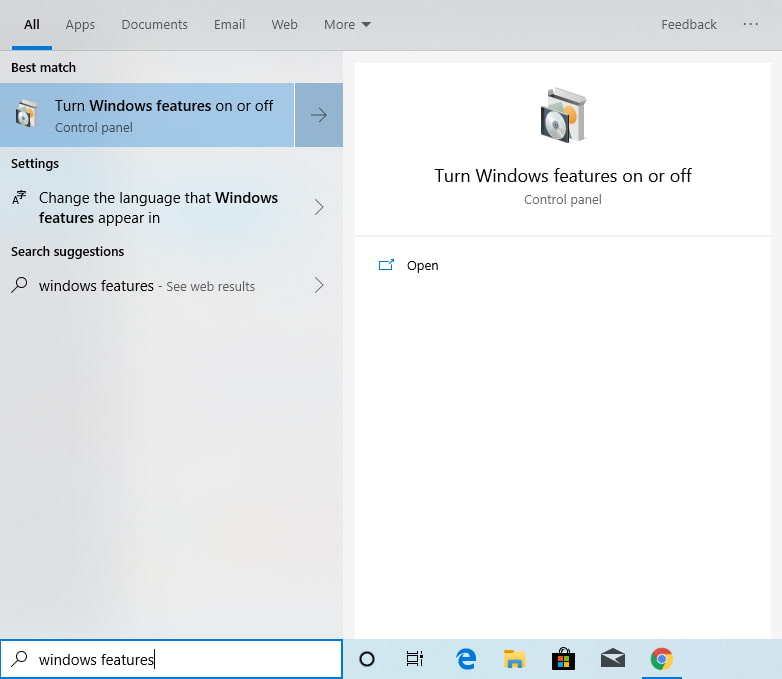
Một cửa sổ hiện lên, chúng ta kéo chuột xuống bên dưới tìm đến mục Hyper-X và bỏ tích nó.Sau đó nhấn OK để lưu lại.
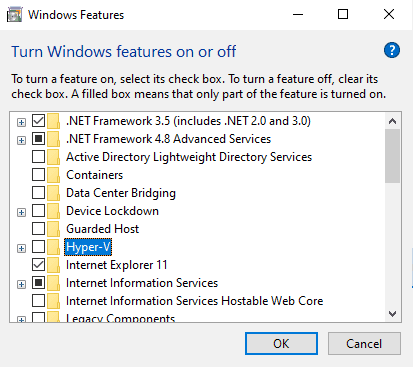
Máy tính sẽ yêu cầu bạn khởi động lại máy tính. Chúng ta thực hiện khởi động lại, ở màn hình đăng nhập nó sẽ yêu cầu bạn nhấn F3 để chấp nhận thay đổi. Khi khởi động xong, các bạn tiến hành mở VMware Workstation để xem lỗi còn xuất hiện nữa không nhé.
Chúc các bạn thành công!
Nguồn: Techcrumble





Leave a Reply
Bạn phải đăng nhập hoặc đăng ký để bình luận.